
Fiecare utilizator al echipamentului de birou, în special al unei imprimante și al unui MUI, are de multe ori să se ocupe de o varietate de sarcini. Una dintre ele este că imprimanta imprimă încet. O astfel de problemă poate fi asociată atât cu computerul, cât și cu imprimanta însăși și cu conexiunea acestora. Dar o puteți rezolva complet independent, fără a recurge la ajutorul maeștrilor. Mai întâi trebuie să imprimați raportul de la dispozitivul însuși. Pentru a face acest lucru, apăsați una sau două taste timp de 3-4 secunde înainte de imprimare - puteți afla mai multe informații în instrucțiunile livrate împreună cu imprimanta. Dacă raportul este tipărit destul de repede, atunci problema este fie în PC, fie în conexiune.
Depanarea imprimantei
Deci, dacă imprimanta începe să imprime încet, înlocuiți cartușul dispozitivului. Și în acest scop este de dorit să achiziționați materialul consumabil original pentru a vă asigura că, în caz de eșec, cartușul nu este implicat într-adevăr în nimic. Dacă această metodă nu ajută și imprimanta încă "gândește mult" înainte de a imprima documente, resetați setările.
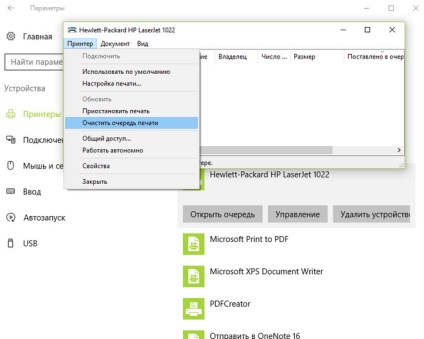
Un alt motiv pentru care dispozitivul "gândește mult timp" este în coada de documente pentru imprimare. Acest aspect suspendă funcționarea numai o perioadă îndelungată, lăsând posibilitatea imprimării ulterioare numai după repornirea PC-ului sau a imprimantei. Este posibil să fie necesar să ștergeți toate fișierele care s-au acumulat în coada digitală, deoarece Un astfel de moment poate afecta grav și viteza de imprimare a dispozitivului
Rezolvarea problemei conexiunii
Dar dacă motivul pentru care dispozitivul "gândește mult" este asociat conexiunii sale cu un computer personal sau un laptop? Mai întâi, trebuie să verificați USB (dacă este conectat). În acest caz, contactele pot fi blocate sau cablul deteriorat, mai ales dacă atinge o lungime de 2-3 metri. La prima problemă este necesar să deconectați contactele și să le curățați cu atenție, la al doilea - să folosiți un alt cablu nou, de preferat mai scurt și mai gros. De asemenea, încercați să conectați dispozitivul la alt port USB - cel mai bine în spatele unității de sistem PC. Cu toate acestea, dacă toate recomandările descrise nu au ajutat-o și imprimanta de tipărire încetinește, problema se află cel mai probabil în computer.
Dacă conexiunea dintre cele două dispozitive a fost organizată prin WI-Fi, atunci imprimanta poate fi prea departe de router. Prin urmare, așezați dispozitivul de tipărire cât mai aproape de acesta și încercați să imprimați mai multe pagini de test. Dar dacă este mai bine să nu ajungeți de la aceasta, atunci problema poate fi în routerul însuși. Resetați setările și reconfigurați-l. Desigur, procedura este destul de laborioasă, dar este posibil ca ea să devină o adevărată mântuire pentru voi.
Rezolvarea problemelor calculatorului
Pentru a răspunde la întrebarea de ce imprima încet imprimanta, verificați dacă toate setările acestui aparat sunt corecte. Pentru a face acest lucru, mergeți de la panoul de control la fila Hardware și sunet și apoi deschideți Dispozitive și imprimante. Faceți clic dreapta pe pictograma imprimantei sau a echipamentului multifuncțional și selectați "Print Settings". Acolo ar trebui să verificați setările pentru hârtie și calitatea imprimării. Dacă acesta din urmă este setat la "cel mai bun", rețineți că acest parametru va încetini cu siguranță imprimarea documentelor. De asemenea, notați bifa lângă "Mod silențios" - pentru a reduce nivelul de zgomot, dispozitivul, de regulă, reduce viteza de imprimare. Dacă este necesar, toate setările, făcându-le "implicit".
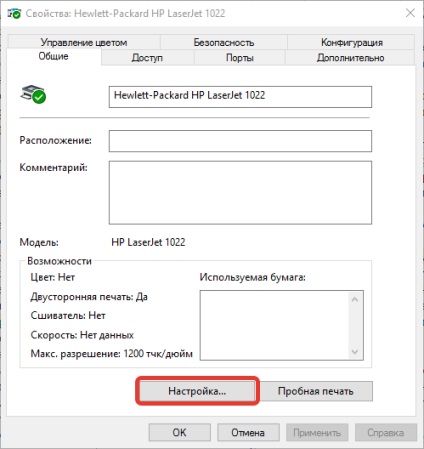
Deci, dacă o astfel de sarcină, cum ar fi "imprimarea lentă a imprimantei", nu este încă rezolvată, atunci puteți mări cantitatea de memorie RAM, adică RAM. Această acțiune ar trebui să vă ajute să accelerați funcționarea imprimantei. Cu toate acestea, această metodă va fi eficientă numai dacă imprimanta dvs. utilizează "RAM". Numărul de modele de dispozitive pentru imprimare, folosind pentru a crește viteza de memorie, astăzi este minim. În plus, în majoritatea cazurilor vorbim de dispozitive laser.
De asemenea, puteți dezinstala complet driverul, apoi îl puteți descărca de pe site-ul oficial și îl reinstalați. În plus, pentru a rezolva problema de mai sus, puteți utiliza instrumente de utilitate speciale, de exemplu, Canon Tool Box, HP Print and Scan Doctor și altele. De asemenea, scanați PC-ul pentru viruși și restaurați toate fișierele de sistem corupte. Este posibil să fi conectat dispozitivul de imprimare la un PC slab. Reconectați-l și testați-l pe un computer mai modern.